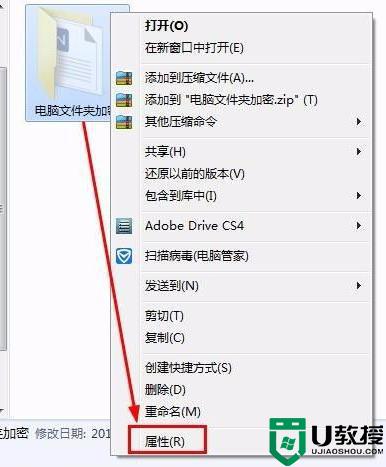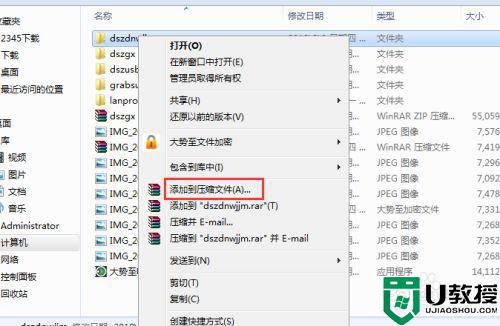电脑文件加密怎么设置 文件夹如何加密最简单的方法
时间:2024-03-10作者:bianji
最近有很多小伙伴询问小编电脑文件加密怎么设置,为此小编到网上搜集了大量资料,总算找到了两种文件夹加密最简单的方法,大家可以给文件夹直接设置密码,也可以压缩文件并设置密码,具体的操作方法小编都放在下文了,帮助大家轻松的实现文件夹加密,大家有需要的话快来看看吧。

电脑文件加密怎么设置?
方法一、
1.鼠标右键点击电脑桌面里面要加密的文件或者文件夹,选择“属性”;
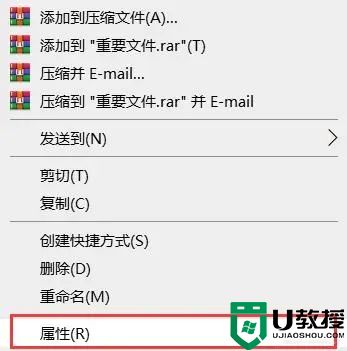
2.在 “常规”下方,选择“高级”选项;
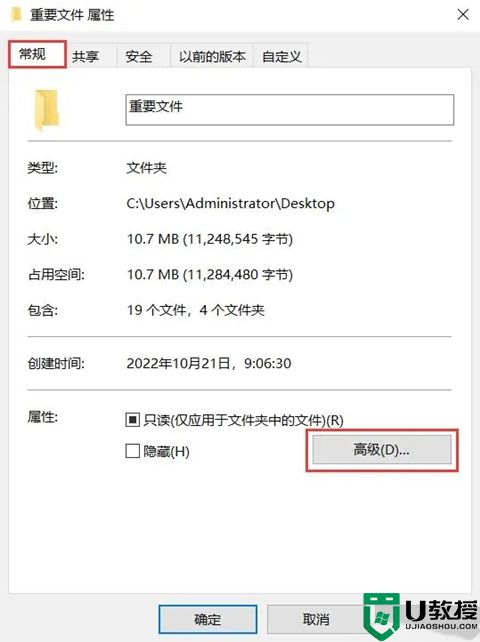
3.之后就会继续弹出一个窗口,在压缩或加密属性下,选择“加密内容以便保护数据”即可。
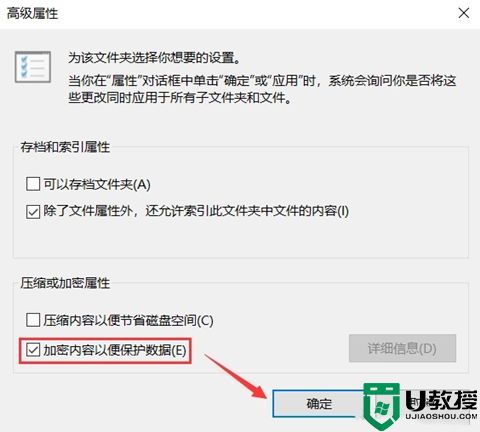
方法二、
1.鼠标右键点击文件夹,然后点击添加到压缩文件;
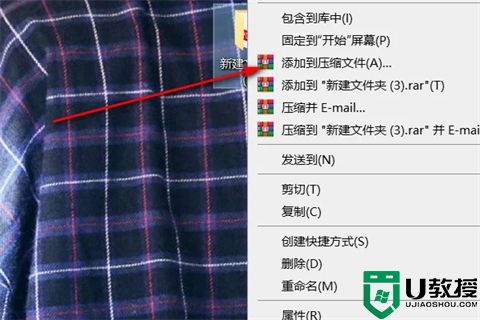
2.进入压缩页面后,点击设置密码;
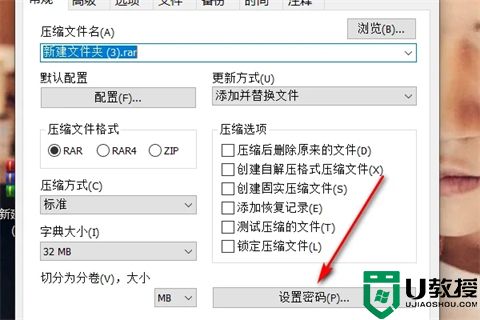
3.进入设置密码页面后,设置一个秘密,然后勾选加密文件夹;
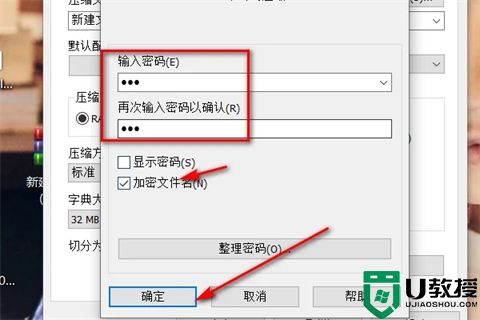
4.设置好密码后,双击打开压缩包;
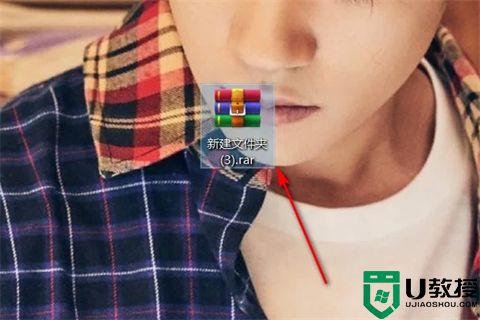
5.就会提示需要输入秘密才能打开。
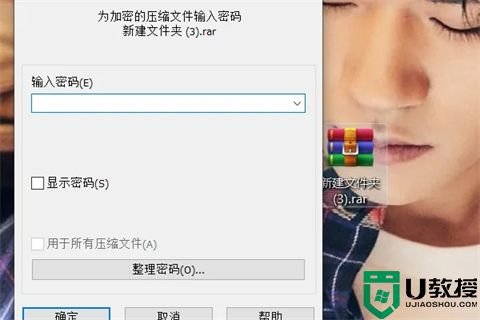
以上就是小编为大家带来的电脑文件加密怎么设置的方法了,希望能帮助到大家。